第1页:先评后测
第2页:IXUS 245 HS整体外观
第3页:IXUS 245 HS局部外观
第4页:IXUS245 HS特色功能
第5页:佳能IXUS 245 HS基础性测试
第6页:IXUS 245 HS实拍样张分析
第7页:354586106
四、IXUS245 HS特色功能
1、无线打印功能
在前面的文章我们已经谈到了,
佳能 IXUS 245 HS 最大的升级在于其新的WIFI功能拓展,也就是在原有的Wi-Fi分享功能的基础上添加了无线打印功能。无线打印功能实现了与打印机无线连接并完成冲印的过程,使用户摆脱了插拔存储卡或通过USB线连接打印机的繁琐,现在直接在相机上就可进行打印操控,更加方便而快捷。 接下来小编就以视频方式为大家演示一下,
佳能 IXUS 245 HS 是如何实现无线冲印的。
上面的视频也就清晰地说明了IXUS 245 HS使用无线打印功能的全过程。总结为以下步骤:将打印机加入至无线局域网中(如果你是第一次用佳能 IXUS 245 HS
这里就说到了对应的打印机SELPHY CP900了。它是佳能在今年7月发布了一款小型照片打印机。这款打印机作为CP810的姊妹机型,在软、硬件方面均有提升,并加入了Wi-Fi照片打印功能。也就是说只要支持DPS over IP功能的打印机就可以与IXUS 245 HS实现连接并使用。不过小编查了一下,先不说具有Wi-Fi功能的打印机数量不多,就说对应的打印机的体积也就足够呛了。不过这次发布的打印机还是非常小巧方便携带的,相信IXUS 245 HS发布过后会有更多的小巧支持无线的打印机出现。
2、WI-Fi无线分享功能
佳能 IXUS 245 HS
无线传输是
佳能 IXUS 245 HS 的一大亮点功能,但是相比前作,它的升级重点并不于此。不过Wi-Fi分享功能的出现还是可以一定程度上免去携带数据线和读卡器的麻烦,不仅如此,传输功能的实现还能方便我们将照片传至其他移动设备进行分享。不过考虑到实际操作中,两机互传以及与电脑端互传的使用频率并不大,我们仅向大家演示如何使用Wi-Fi将相机拍摄的图片传输到智能手机上,这样也能够让大家更加清晰地理解Wi-Fi分享功能。
以下则是从IXUS 245 HS端发送照片至设备并作出参数调节,其实跟上述传输是一样的,只不过在这里可以设定更多的参数,如图片大小尺寸。
我们在开始联接机器之前先要在手机端下载一个名为Canon Camera Window的软件(在小编完稿之前已经发现有Android版本的软体出现在Google Play,当然在豌豆荚等主流手机助手软体中也能找到相应软体),这个软件是Canon官方发布的,相比当年仅仅对应iPhone与iPad的情况,佳能还是很好地照顾到Android用户,这不能不说是一个进步,毕竟还有不少使用着Android的机友。
但是这样还不能正常传输照片,与蓝牙传输方式一样,互传的两台设备(就是我们的相机与移动设备,下面以IPad为例)必须进行配对;同时相机要进入浏览模式,并点击左上方的Wi-Fi影像分享模式后进行配对。 各项步骤以及截图均在下方有详细的解说,同时IXUS 245 HS同属于IXUS系列,而且都是同品牌的机器,因此IXUS 245 HS的无线分享功能上的操作是与IXUS 240 HS、IXUS 510 HS是一模一样的。
总的来说,佳能 IXUS 245 HS
3、自定义菜单设置
这几年的机器界面发展,可以说佳能IXUS系列的菜单可没有出现颠覆性的变化。不过经过小编一番体验了可以自定义的菜单之后,可以认定IXUS系列操控的自定义模式已经开启。不过对于喜爱有机械感操控的小编而言,物理操作的体验是不比触屏的差。但是佳能 IXUS 245 HS
以上的截图就是改变操控键位的设定,先展示一下完成后的个性菜单,在菜单中小编把曝光补偿,白平衡,ISO,闪光灯设置等一些比较常用的设置放到了屏幕的两边,方便我在实际拍摄中完成各种参数的调整。 当然,屏幕两侧的图标我们也可以根据自己的喜好摆放在不同的位置,我们需要做的就是用手指拖动该图片,并将其移动到自己想要的位置旁边即可。
4、1080P全高清视频及滤镜效果视频拍摄
佳能 IXUS 245 HS
 人参与)
人参与)
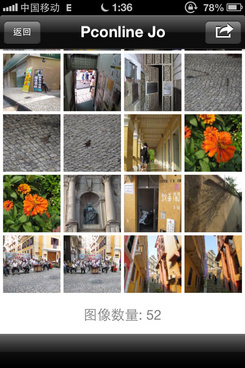
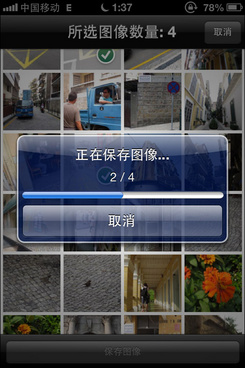
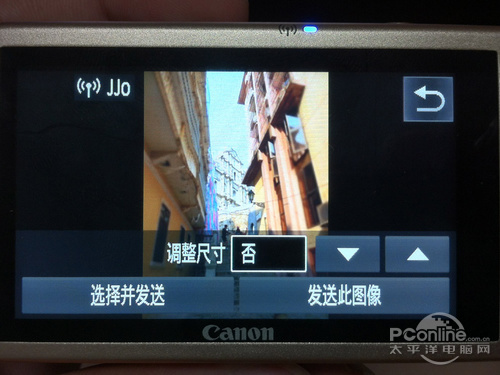




我来说两句排行榜